כיצד להפעיל או להשבית את Cortana ב-Windows 10
Miscellanea / / November 28, 2021
Cortana מופעלת כברירת מחדל ולא ניתן לכבות באופן ידני את Cortana ב-Windows 10. נראה שמיקרוסופט לא רוצה שתכבה את Cortana מכיוון שאין אפשרות/הגדרה ישירה באפליקציית הבקרה או ההגדרות. מוקדם יותר ניתן היה לכבות את Cortana באמצעות החלפת מצב פשוט, אך מיקרוסופט הסירה אותו בעדכון יום השנה. כעת עליך להשתמש בעורך הרישום או במדיניות קבוצתית כדי להפעיל או להשבית את Cortana ב-Windows 10.
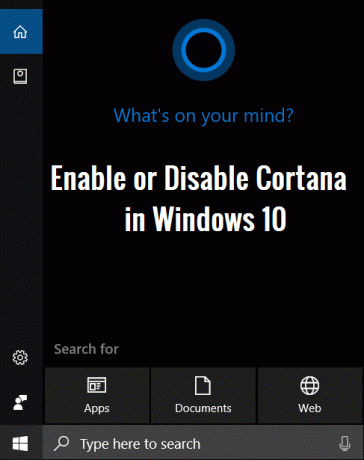
זה לא הכרחי שכולם ישתמשו בקורטנה וכמה משתמשים לא רוצים שקורטנה תקשיב להכל. אמנם, יש הגדרות להשבית כמעט את כל התכונות של Cortana אבל עדיין משתמשים רבים רוצים להשבית לחלוטין את Cortana מהמערכת שלהם. בכל מקרה, בלי לבזבז זמן, בואו נראה כיצד להפעיל או להשבית את Cortana ב- Windows 10 בעזרת המדריך המפורט למטה.
תוכן
- כיצד להפעיל או להשבית את Cortana ב-Windows 10
- שיטה 1: הפעל או השבת את Cortana ב-Windows 10 באמצעות עורך הרישום
- שיטה 2: הפעל או השבת את Cortana ב-Windows 10 באמצעות מדיניות קבוצתית
כיצד להפעיל או להשבית את Cortana ב-Windows 10
הקפד לעשות זאת צור נקודת שחזור רק למקרה שמשהו ישתבש.
שיטה 1: הפעל או השבת את Cortana ב-Windows 10 באמצעות עורך הרישום
1. הקש על מקש Windows + R ואז הקלד regedit ולחץ על Enter.

2. נווט אל מפתח הרישום הבא:
HKEY_LOCAL_MACHINE\SOFTWARE\Policies\Microsoft\Windows\Windows Search
3. אם אינך מוצא את Windows Search, נווט אל תיקיית Windows:
HKEY_LOCAL_MACHINE\SOFTWARE\Policies\Microsoft\Windows\
4. לאחר מכן לחץ לחיצה ימנית על חלונות בחר חָדָשׁ לאחר מכן לחץ על "מַפְתֵחַ“. כעת תן שם למפתח זה בשם חיפוש Windows ולחץ על Enter.
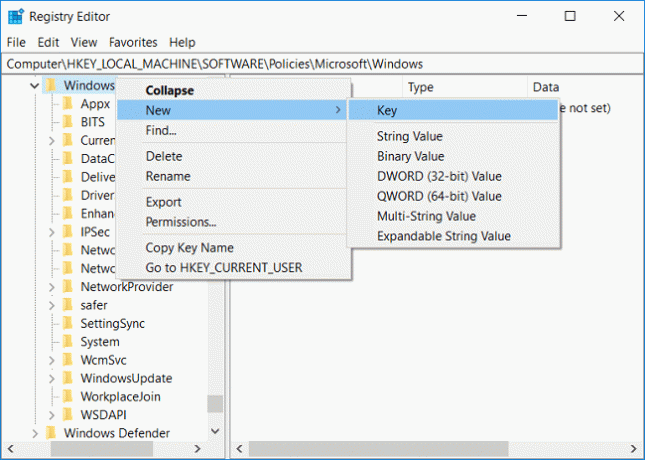
5. באופן דומה, לחץ לחיצה ימנית על מקש חיפוש Windows (תיקיה) ובחר חדש > ערך DWORD (32 סיביות).

6. תן שם ל-DWORD החדש שנוצר כ"אפשר קורטנה" ולחץ על Enter.
7. לחץ פעמיים על AllowCortana DWORD ושנה את הערך שלו לפי:
כדי להפעיל את Cortana ב-Windows 10: 1
כדי להשבית את Cortana ב-Windows 10: 0
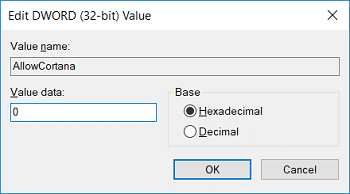
8. סגור הכל והפעל מחדש את המחשב כדי לשמור שינויים.
הערה: אם זה לא עובד, הקפד לבצע את השלבים לעיל עבור מפתח הרישום:
HKEY_LOCAL_MACHINE\SOFTWARE\Microsoft\Windows Search
שיטה 2: הפעל או השבת את Cortana ב-Windows 10 באמצעות מדיניות קבוצתית
1. הקש על מקש Windows + R ואז הקלד gpedit.msc ולחץ על Enter.

2. נווט אל מיקום המדיניות הבא:
תצורת מחשב > תבניות ניהול > רכיבי Windows > חיפוש
3. הקפד לבחור בחיפוש ואז בחלונית החלון הימנית לחץ פעמיים על "אפשר קורטנה“.
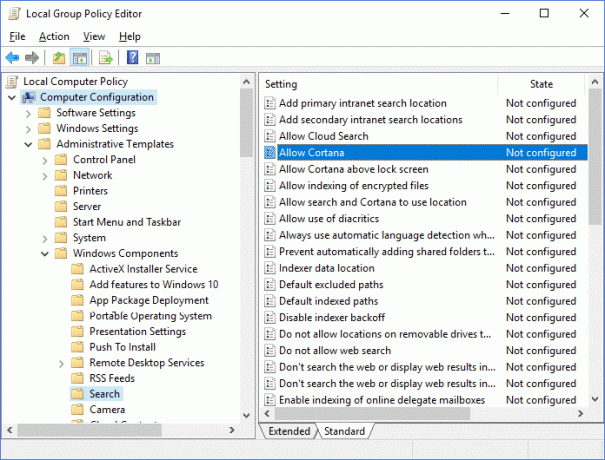
4. כעת שנה את הערך שלו לפי:
כדי להפעיל את Cortana ב-Windows 10: בחר לא מוגדר או הפעל
כדי להשבית את Cortana ב-Windows 10: בחר מושבת

6. בסיום, לחץ על החל ולאחר מכן על OK.
7. סגור הכל והפעל מחדש את המחשב כדי לשמור שינויים.
מוּמלָץ:
- הוסף העתק לתיקיה והעבר לתיקיה בתפריט ההקשר ב-Windows 10
- הפעל או השבת את Cortana במסך הנעילה של Windows 10
- הסתר פריטים מלוח הבקרה ב-Windows 10
- הצג את לוח הבקרה בתפריט WinX ב-Windows 10
זהו זה שלמדת בהצלחה כיצד להפעיל או להשבית את Cortana ב-Windows 10 אבל אם עדיין יש לך שאלות כלשהן לגבי הדרכה זו, אל תהסס לשאול אותן בקטע של התגובה.



